在如今多设备协同工作的时代,将平板电脑连接到显示器进行工作或娱乐已经变得非常普遍。连接显示器后,调整刷新率能够确保画面更加流畅,减少视觉疲劳。本文将详...
2025-07-25 6 显示器
显示器是我们日常生活和工作中经常使用的重要设备,但有时会出现一些问题,比如显示器上出现两条横条。这不仅影响我们的视觉体验,还可能导致其他功能无法正常使用。本文将介绍一些解决显示器上出现横条问题的方法,帮助读者修复这一困扰。
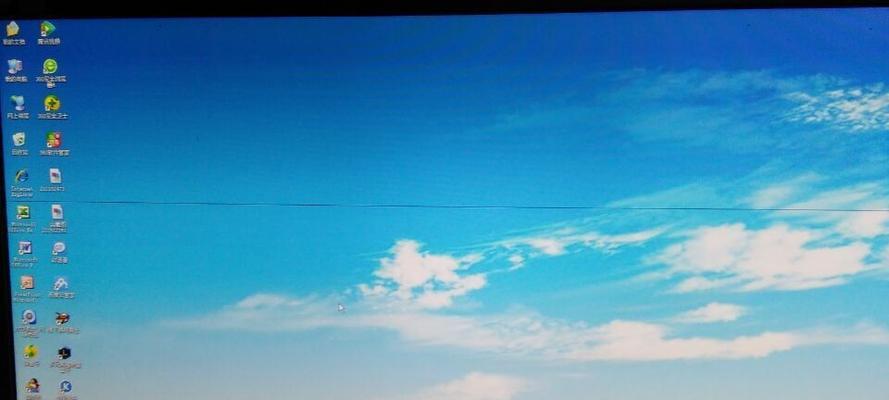
1.检查连接线
-用眼睛检查连接线是否有明显损坏或松动。
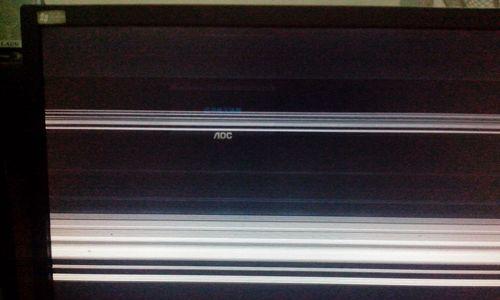
-尝试重新插拔连接线,确保连接牢固。
-换用其他可靠的连接线,以排除线缆问题。
2.调整分辨率和刷新率

-右键点击桌面,选择“显示设置”。
-在“显示”选项卡中,调整分辨率为适合显示器的最佳设置。
-尝试更改刷新率,有时低刷新率可能导致横条问题。
3.检查显示器设置菜单
-使用显示器上的按键进入菜单界面。
-检查是否存在特定的选项可以调整屏幕显示。
-尝试调整亮度、对比度、色彩等设置,看是否能解决横条问题。
4.更新显示驱动程序
-右键点击“开始”菜单,选择“设备管理器”。
-展开“显示适配器”,右键点击显示器驱动程序。
-选择“更新驱动程序”,并按照提示更新驱动程序。
5.进行显示器自检
-关闭显示器电源。
-按住显示器上的自检按钮,同时打开显示器电源。
-显示器将进行自检,如果发现故障,将会给出相应的提示。
6.检查电源供应
-确保显示器和电脑连接的电源供应都正常。
-尝试更换电源插座,确保供电稳定。
-若使用适配器,确保适配器工作正常。
7.清洁显示器
-使用柔软的微纤维布轻轻擦拭屏幕表面。
-避免使用化学清洁剂,以免损坏屏幕。
-定期清理显示器可以防止灰尘或污渍导致横条问题。
8.检查硬件故障
-如果以上方法都无法解决问题,可能是显示器硬件故障。
-联系售后服务或专业技术人员进行进一步诊断和修复。
9.重装操作系统
-如果显示器问题与操作系统相关,可以考虑重装操作系统。
-备份重要数据后,按照操作系统的安装指南进行重装。
10.寻求专业帮助
-如果对显示器内部构造不熟悉,最好寻求专业技术人员的帮助。
-他们有丰富的经验和专业工具,可以更好地解决问题。
当显示器出现两条横条时,我们可以尝试从连接线、分辨率、刷新率、显示器设置、驱动程序、电源供应和清洁等方面解决问题。如果这些方法都无效,可能是硬件故障,需要联系售后服务或专业技术人员进行修复。希望本文提供的方法可以帮助读者修复显示器上出现的横条问题,提升使用体验。
标签: 显示器
版权声明:本文内容由互联网用户自发贡献,该文观点仅代表作者本人。本站仅提供信息存储空间服务,不拥有所有权,不承担相关法律责任。如发现本站有涉嫌抄袭侵权/违法违规的内容, 请发送邮件至 3561739510@qq.com 举报,一经查实,本站将立刻删除。
相关文章
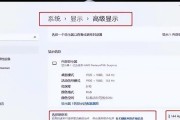
在如今多设备协同工作的时代,将平板电脑连接到显示器进行工作或娱乐已经变得非常普遍。连接显示器后,调整刷新率能够确保画面更加流畅,减少视觉疲劳。本文将详...
2025-07-25 6 显示器
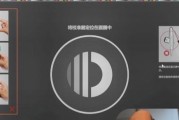
在数字化时代,显示器已成为我们生活中不可或缺的一部分,它不仅影响着我们的工作与娱乐体验,还对我们的视觉健康至关重要。为了获得更准确的色彩和更舒适的视觉...
2025-07-22 11 显示器
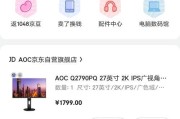
显示器作为计算机的重要输出设备,直接影响我们的视觉体验和工作效率。在琳琅满目的显示器市场中,选择一款适合自己需求的CS2显示器显得尤为重要。在选购CS...
2025-07-20 10 显示器

在如今信息爆炸的时代,选择一款合适的显示器对于日常工作与娱乐都至关重要。科普达作为显示器市场上的一个品牌,其产品的质量自然受到众多消费者的关注。科普达...
2025-07-19 13 显示器

在如今数字化迅速发展的时代,显示器已经成为了我们日常生活中不可或缺的一部分。无论是在办公室处理文档,还是在家中享受高清影音娱乐,一款合适的显示器都能给...
2025-07-12 16 显示器

显示器画面颜色不正,可能是由于多种因素造成的。调整和调试显示器画面颜色对改善视觉体验至关重要。本文将详细介绍如何正确调试显示器画面颜色,并在过程中需要...
2025-07-11 15 显示器